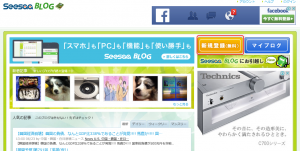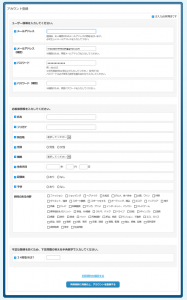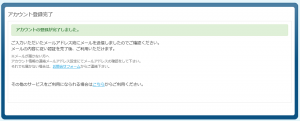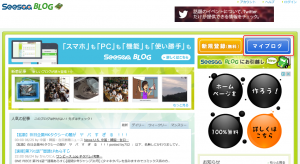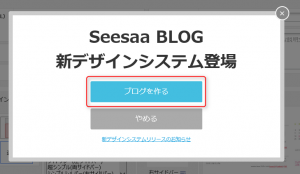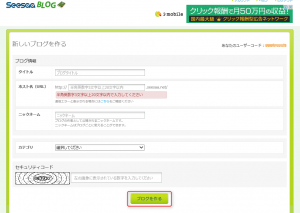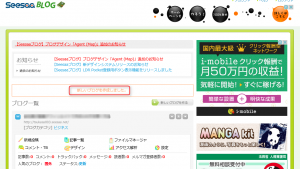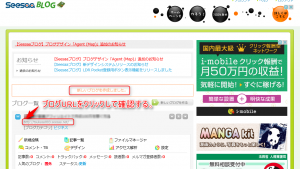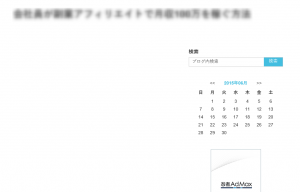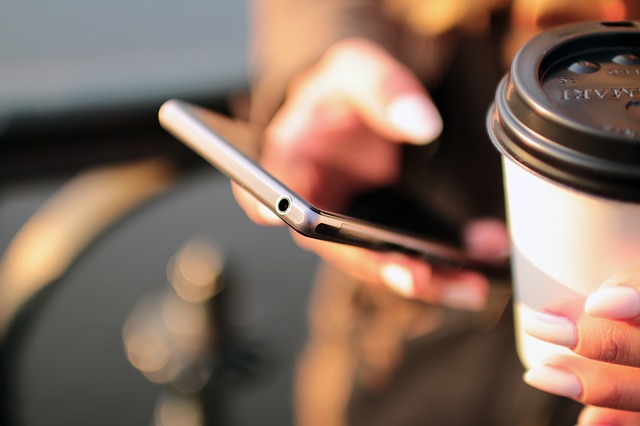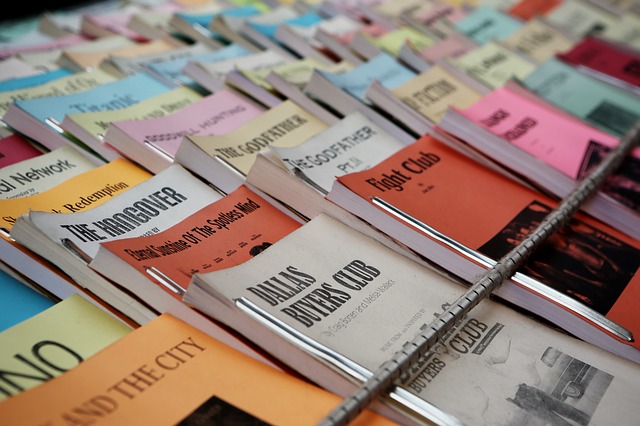本日は、アフィリエイト初心者さんにおススメの
Seesaaブログの登録方法について解説します。
無料ブログの中でも比較的使いやすくて
アフィリエイトも可能でカスタマイズもしやすく
無駄な広告も外せるなど
環境が非常によく整っているのが
Seesaaブログです。
Seesaaブログ新規登録方法
↑ ↑ ↑ ↑
こちらをクリックしてSeesaaブログのトップ画面に
移動して下さい。
「新規登録」をクリック
「アカウント登録」画面で必要事項を登録して下さい。
登録し終われば
「利用規約に同意の上、アカウントを登録する」を
クリックして下さい。
確認メールが送られてきますので
そこに記載されている認証URLをクリックします。
そうすると登録完了です。
続いてブログを開設していきます。
Seesaaブログ開設方法
アカウントが取得出来たらブログを作成していきます。
「マイブログ」クリック
ブログを作るをクリック
初期設定を行います。
ホスト名以外は、後で変更できるのでお気軽に^^
タイトル
ブログの名前になります。
検索エンジンやランキングにも係りますので
キーワードを意識して決めて下さい。
以下の3点をご参考にどうぞ!
↓ ↓ ↓ ↓ ↓
1、アクセスアップにつながるブログタイトルの付け方
2、知らないと損するキーワード選定
3、上記をまとめた無料レポートです。
ホスト名
SeesaaブログでのブログURLになります。
「http://ホスト名.seesaa.net/」という形になります。
ホスト名は、半角英数字20字以内で設定して下さい。
※ホスト名は、後で変更できません。
ニックネーム
ブログ運営者名になります。
本名でもHNでもどちらでも可能です。
セキュリティーコードを記入して「ブログを作る」を
クリックして下さい。
ブログの作成は完了です。
それでは、ブログを確認してみましょう。
ブログの確認
管理画面のブログURLをクリックするとブログが
表示される。
以上で完了です。
Seesaaブログでは、
一つのアカウントで5ブログ作成が可能です。
開設後は、サイドバーや広告など色々と設定が
出来ますので次回は、Seesaaブログの基本的な
設定について解説致します。
最後までありがとうございました。
ヒロ